许多用户选择使用360wifi扩展网络以节省移动流量,但在实际使用过程中可能会遇到设备显示连接成功却无法正常访问网络的情况。本文针对这一常见问题提供专业解决方案,通过调整系统网络配置帮助用户快速恢复网络功能。
360wifi网络连接异常处理指南
当发现手机或电脑已成功接入360wifi热点但网页无法加载时,建议优先检查系统网络共享设置。请按照以下步骤进行操作:首先进入Windows控制面板界面,选择"网络和Internet"分类下的"查看网络状态和任务"功能模块。
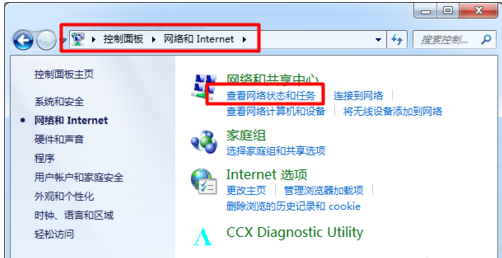
在打开的界面中找到并点击"更改适配器设置"选项,此时系统将展示所有可用网络连接设备列表。需要特别注意的是,建议用户在此步骤前确认主机设备已通过有线网络正常接入互联网。
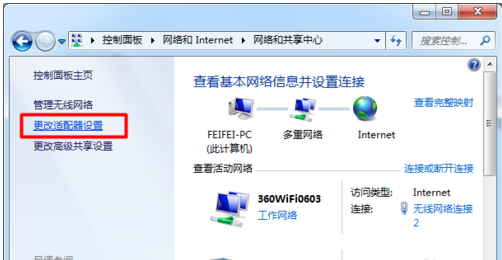
在适配器列表中定位当前使用的无线网卡设备,右键点击对应图标选择属性设置窗口。建议用户在此过程中暂时关闭第三方安全软件,避免因权限限制导致设置无法生效。
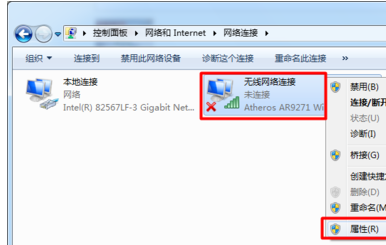
切换至属性窗口的"共享"选项卡后,请确保勾选"允许其他网络用户通过此计算机的Internet连接来连接"以及"允许其他网络用户控制或禁用共享的Internet连接"两个复选框。需要特别提醒的是,不同系统版本在此处的界面显示可能存在细微差异,建议用户仔细核对每个选项说明。
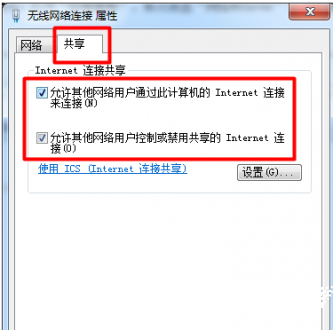
完成上述设置后,请重新启动360wifi工具,点击主界面中的"创建无线网络"功能按钮。建议用户在此时选择5GHz频段(若硬件支持)以获得更稳定的网络连接,同时注意设置复杂度适中的无线密码确保网络安全。
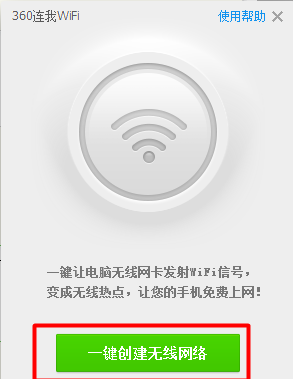
终端设备重新连接wifi热点后,建议先尝试访问常用网站验证网络连通性。若仍存在网络异常,可尝试重置网络适配器或更新无线网卡驱动程序。对于长期使用360wifi工具的用户,定期清理系统临时文件和维护注册表有助于保持网络功能的稳定性。
值得注意的是,某些安全软件的防火墙设置可能会影响网络共享功能。如果按照上述步骤操作后问题仍未解决,建议暂时关闭防火墙进行测试,确认问题根源后可在防火墙设置中添加相应例外规则。同时,保持360wifi工具和系统补丁的及时更新,可有效预防和修复已知的网络兼容性问题。



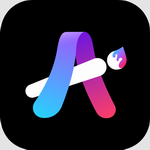









 快马日结灵活就业平台精准匹配岗位
快马日结灵活就业平台精准匹配岗位 鲤享短视频达人创作必备工具
鲤享短视频达人创作必备工具 360安全浏览器2023安卓版全新上线
360安全浏览器2023安卓版全新上线 云端同步移动创作工具使用心得
云端同步移动创作工具使用心得 看天下精选杂志阅读
看天下精选杂志阅读 燃气云展平台下载
燃气云展平台下载 速悦音乐苹果版免费下载
速悦音乐苹果版免费下载 安卓文件解压工具高效管理方案
安卓文件解压工具高效管理方案